Типичная проблема, с которой сталкиваешься при работе с новым экраном (на ноутбуке или монитора) — его первоначальная настройка «под себя».
Не важно нужно вам работать с дизайном, смотреть фильмы, писать код или для чего-то ещё, правильно настроенный монитор будет меньше «давить» на зрение.
В этой статье приведу три полезнейшие утилиты, которые помогу настроить гамму, яркость, контрастность, выбрать подходящее разрешение, скорость изменения кадров и многое другое, в том числе, проверить на битые пиксели.
О том, что такое битые пиксели рассматривали здесь .
Три утилиты онлайн
А теперь переходим к сути:
1. monteon.ru
Первым делом советую ознакомиться с тем, для чего нужен каждый тест, для этого нажмите на » Узнать больше о тестах «.
После ознакомления нажмите » начать тест «, впрочем, можно сразу начинать тест ,если не хотите тратить время на матчасть.
Эта утилита поможет вам в определение:
Windows 10. Настройка яркости экрана, разрешения монитора и размера иконок рабочего стола
- Наличие битых пикселях на разных фонах;
- Подобрать цветопередачу;
- Определить нужные настройки мерцания (актуально для стареньких VGA мониторов);
- Настроить резкость, яркость и контрастность;
- Геометрия сетки позволит определить дефекты в изображение (скос прямых линий);
- Динамические тесты покажут как меняются кадры на мониторе.
Чтобы развернуть на весь экран тест, надо нажать на кнопку со стрелками из центра квадрата в правом нижнем углу экрана.
Чтобы выйти из теста — надо нажать на кнопку с домиком в левом нижнем углу экрана.
Для ручного изменения блока тестов по центру экрана с низу можно переключить мышкой набор.
2. displaysdb.ru
В целом ресурс частично повторяет тесты с monteon.ru, но в дополнение имеет ряд своих тестов по категориям и дополнительные сервисы
Для прочтения инструкции есть соответствующая кнопка, как и для » начать тест «.
- Калькулятор диагонали экрана, где можно перевести дюймы в сантиметры, узнать ширину и высоту экрана;
- Объяснение по соотношению сторон и наглядные демонстрации с демо режимом;
- Калькулятор плотности пикселей;
- Оценка рекомендуемого разрешения для вашего экрана.
Из дополнительного удобства, тут есть подсказки на каждом шаге теста.
3. testufo.com
Мощнейший ресурс для выявления дефектов и демо тестов в динамике, правда, полностью на английском.
Пусть вас это не пугает, ведь переводчик наше всё
Доступно огромное число тестов и демок с настраиваемыми параметрами в виде выпадающих списков.
Использую этот ресурс, чтобы подобрать оптимальные настройки по частоте обновления кадров, отклику и шумам.
Источник: dzen.ru
Лучшее бесплатное программное обеспечение для калибровки цветов дисплея в Windows 10
Многие люди смотрят на компьютерные экраны Целый день — если вы это читаете, то вы точно читаете. Но сколько людей требует времени Чтобы откалибровать экран своего компьютера? Правильная калибровка гарантирует, что цвета и уровни черного будут правильными, а монитор будет обеспечивать наилучшие результаты при редактировании и просмотре фотографий и видео. Кроме того, вашим глазам будет легче!
Вы можете передать свой монитор профессионалу для выполнения калибровки, но сделать это самостоятельно быстро и относительно легко, без проблем и приведет к Улучшение качества изображения Существенно. Производители продолжают накачивать экраны Благодаря новым технологиям, таким как разрешение 4K UHD иРасширенный динамический диапазон (HDR) иизогнутые экраны , доставляя истинное наслаждение для глаз — но только при правильной калибровке.
Если ваш экран выглядит немного тусклым, не обязательно слишком ярким или тусклым, но с некоторыми цветами, которые не так точны, как должны быть, вы можете настроить их самостоятельно, используя соответствующее программное обеспечение для калибровки цвета дисплея. Вы также можете откалибровать свой дисплей с помощью колориметра.

Теперь вы всегда можете купить аппаратный колориметр, например Дисплей X-Rite ColorMunki или же Датаколор SpyderX Pro чтобы лучше откалибровать экран, но если у вас нет денег, чтобы потратить, вот несколько бесплатных программ, которые сделают эту работу.
Прежде, чем мы начнем
Перед началом процесса калибровки вам нужно сделать несколько вещей. Эти шаги не являются полностью обязательными, но для достижения наилучших результатов рекомендуется выполнять их.
- Включите монитор как минимум за полчаса до калибровки, чтобы он мог нагреться до нормальной рабочей температуры и условий.
- Установите разрешение экрана на исходное разрешение экрана по умолчанию.
- Убедитесь, что вы выполняете калибровку в помещении с умеренным окружающим освещением. Комната не обязательно должна быть черной, но вам не нужны резкие блики и цвет от прямого света.
- Ознакомьтесь с элементами управления на экране. Они могут быть расположены на самом экране, на клавиатуре или на панели управления операционной системы.
Важно понимать термин «калибровка цвета». Калибровка цвета гарантирует правильность цветов, яркости и контрастности вашего монитора. Например, давайте рассмотрим синий цвет с шестнадцатеричным кодом, например # 0000ff. Взгляните на изображение ниже. Теперь весь экран распознает синий # 0000 и вытолкнет его.
Но разные дисплеи будут иметь разную яркость и контраст, чтобы создавать разные оттенки синего.
Поэтому на одних дисплеях он может выглядеть более насыщенным, а на других — скучным. Но после калибровки цвета оба экрана должны постоянно выходить синим, чтобы все время отображать один и тот же цвет.
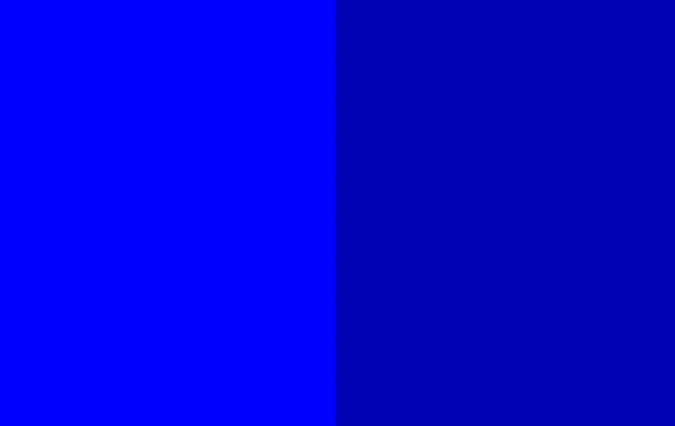
Итак, давайте посмотрим на некоторые из лучших программ для калибровки цвета для Windows.
1. Windows Embedded Tool
Самый лучший и самый быстрый способ калибровки цветов — использовать встроенный в Windows инструмент, калибратор цвета Windows. Перейдите в меню «Пуск» и введите «Калибровать цвет дисплея». Это старый инструмент для Windows 7 и один из немногих, который не был затронут в Windows 10 по уважительным причинам.
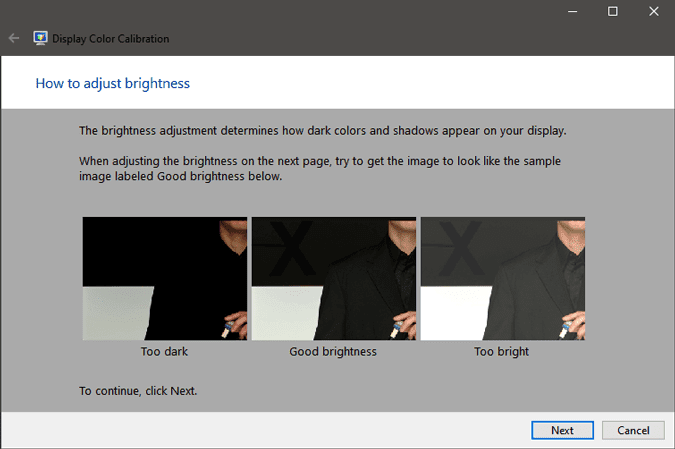
Исходный инструмент калибровки проведет вас через несколько шагов, чтобы настроить гамма-коррекцию в соответствии с линейным зрением. Следуйте инструкциям на экране, чтобы настроить гамму, яркость, контраст и цветовой баланс. Преимущество этого оригинального инструмента в том, что он позволяет просматривать изменения экрана до и после калибровки.
Хотя этого оригинального инструмента достаточно для калибровки дисплея для личного использования, он не идеален для профессионального использования. Инструкции, упомянутые во время теста яркости и контрастности, очень немногочисленны и непонятны. Я предпочитаю Lagom LCD Test, потому что он обеспечивает лучшую четкость на каждом этапе.
Положительные:
- Не нужно скачивать внешний инструмент
- Разнообразные тесты от яркости и контрастности до гамма-коррекции и т. Д.
Минус:
- Усталый и не идеальный процесс
- Нет теста, чтобы проверить лучший угол обзора
2. КвикГамма
QuickGamma — это небольшая служебная программа, которая может откалибровать ваш монитор без необходимости покупать всевозможные дорогостоящие аппаратные инструменты.
Процесс калибровки цветов Windows может быть утомительным и запутанным. У вас есть QuickGamma, и, как следует из названия, она позволяет быстро настраивать параметры гаммы. Гамма имеет дело с яркостью цвета, которая в конечном итоге определяет цвет и насыщенность экрана. Пользовательский интерфейс выглядит так, будто Winamp вернулся к жизни.
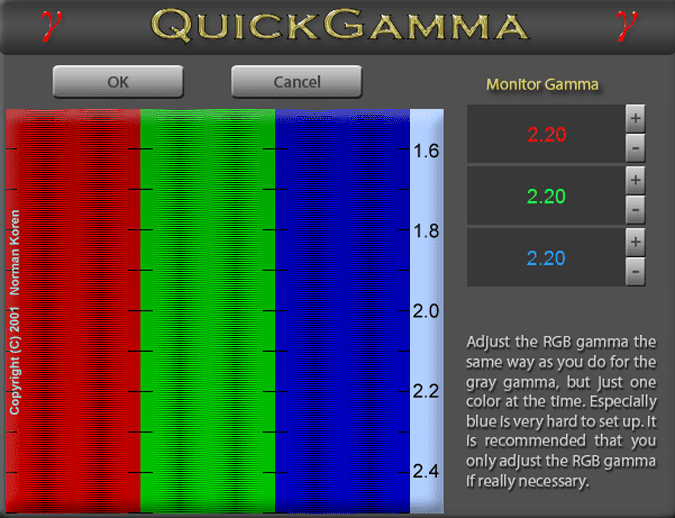
Приложение очень простое, и у вас есть две кнопки на главном экране для настройки контрастности и гаммы. Вверху у вас есть возможность настроить параметры гаммы на основе значений RGB. У вас также есть возможность выбрать между RGB или EDID RGB. Если вы не знали, EDID RGB поможет вам получить значения с внешнего монитора. Таким образом, вы можете подключить ноутбук к внешнему монитору и напрямую откалибровать цвета.
Положительные:
- Быстрый способ выполнить простую калибровку цвета
- Не требуется глубоких знаний в области цветоведения
Минус:
- Неинтуитивно понятный и некомпетентный взгляд на вещи.
- Нет сравнения до и после калибровки цвета.
3. Калибризация
Этот инструмент ничего не сделает с другими настройками вашего дисплея, но он сможет откалибровать цвета дисплея вашей системы. Это бесплатная программа, которая настраивает цвета экрана за три очень простых шага. Он может обеспечить надежный цветовой профиль вашей системы, а также поддерживает точность цветов в вашей системе.
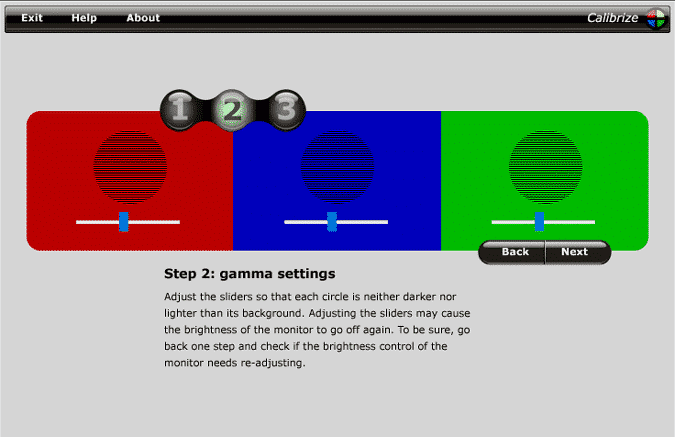
Первый шаг включает настройку контрастности и яркости вашего дисплея, чтобы вы могли добиться хорошего баланса черного и белого. Второй шаг включает в себя настройки гаммы для отдельной настройки яркости для значений RGB. Наконец, вы можете сохранить настройки и изменить настройки цвета по умолчанию.
Положительные:
- Быстрый трехэтапный способ калибровки цвета
- Очень интуитивно понятный процесс.
Минус:
- Абстрактные детали.
- Нет сравнения до и после калибровки цвета.
4. инжекционная
Калибровка цвета с помощью программного обеспечения во многом зависит от ваших глаз и восприятия цвета. Это может быть субъективным, и шансы на точность высоки при работе с одним изображением на экране. Теперь это не будет большой проблемой, если вы никогда не оставляете свою работу на экране, но если нет, вам следует попробовать Lagom. Lagom — это веб-инструмент, а это значит, что он также будет работать на Mac и Linux.
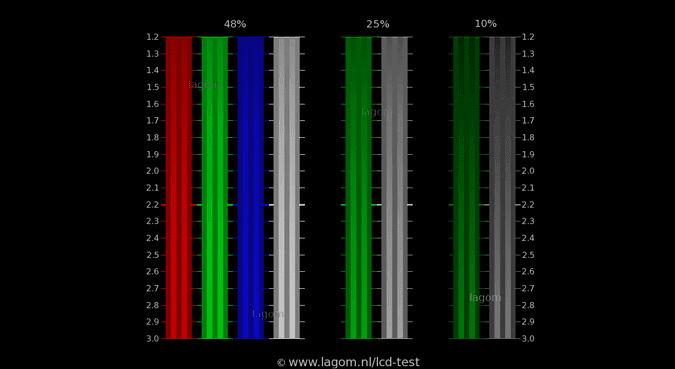
Lagom отличается от программного обеспечения, о котором мы говорили выше. Это больше похоже на справочный инструмент для вас во время калибровки цвета. Он обрабатывает набор из 15 изображений, чтобы помочь вам выбрать идеальную гамму, яркость, контраст и настройки RGB. Еще одно интересное дополнение — текст, который поможет вам лучше понять частоту обновления дисплея и время отклика. Вы также можете протестировать различные углы обзора для своего экрана и выбрать лучший угол обзора.
Положительные:
- Подробная информация о калибровке цвета
- Удобный инструмент, который можно носить с собой и проверять для просмотра на ходу
- Ссылка на несколько изображений для повышения точности
- Работает на Windows, Mac и Linux
Минус:
- Нет встроенной манипуляции с цветом
5. ДисплейCAL
DisplayCAL — самый продвинутый инструмент калибровки цвета в этом списке. Он также находится в свободном доступе и с открытым исходным кодом. Однако для этого требуется ввод от Пользовательская цветовая шкала Значения цвета экрана. Следовательно, он не сможет откалибровать цвета самостоятельно.
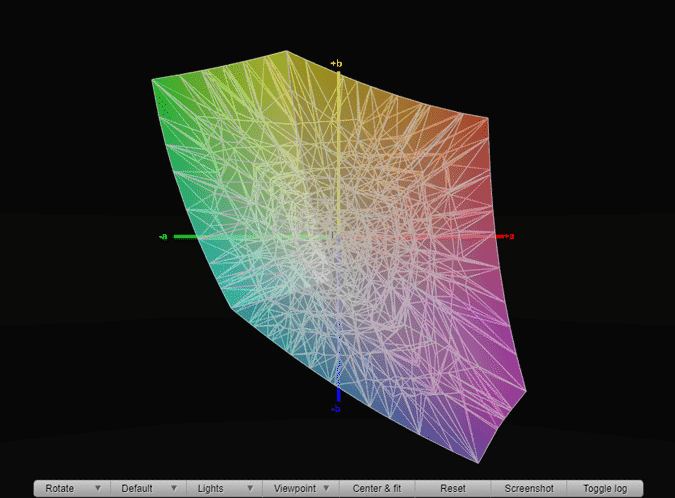
Самое лучшее в этом инструменте — это то, что он может определять для вас наилучшие значения цветовой коррекции на основе введенных данных. Он имеет множество внутренних предустановок, которые генерируют значения для точки белого, кривой тона и т. Д. У него также есть возможность применить LUT к вашему экрану, что действительно полезно, если у вас есть файл «.cube» для многих дисплеев с дисплеем. технологии разные. Это действительно помогает поддерживать согласованность цвета между ЖК-дисплеями и светодиодными экранами.
تغليف
Lagom с Calibrize должен быть лучшим выбором для калибровки ваших дисплеев. Вы должны калибровать дисплеи в цвете один раз с течением времени по мере продвижения дисплея.
Чтобы откалибровать цвета дисплея на Mac, вы можете использовать Ассистент калибровки цвета дисплея, встроенный в опцию «Дисплей» в системных настройках. Или используйте отдельное приложение, например Суперкал Которая не требует дополнительного оборудования. Если вы пользователь Android и редактируете много фотографий, посмотрите Калибратор цвета.
По любым вопросам или вопросам, дайте мне знать в комментариях ниже, и я свяжусь с вами. Заходите со мной в Instagram, и мы можем обсудить интересные технические вещи.
Источник: www.dz-techs.com
Способы калибровки монитора и настройки цветов в системе Windows 10

Монитор – важный компонент любого компьютера, через который пользователь получает информацию. Чтобы достичь максимально возможного совпадения оттенков на экране и при печати, требуется калибровка монитора на операционной системе Windows 10. Операцию можно выполнить как встроенными средствами ОС, так и при помощи сторонних программ. Также в этом деле помогают специальные приборы.
Что такое калибровка

Прежде чем рассказать о том, как выполняется операция, нужно пояснить, что собой представляет калибровка. Это процесс, в ходе которого настраивается цветопередача путем изменения яркости, контрастности и других параметров дисплея. В конечном итоге пользователь получает возможность добиться точной передачи цветов. Выполнение калибровки является обязательным для людей, печатающих фотографии, а также для тех, кто занимается редактированием изображений и видео.
Использование калибратора

Если главным желанием владельца компьютера является достижение максимального результата, то единственным вариантом осуществления калибровки становится использование калибратора. Это довольно дорогое устройство, с помощью которого осуществляется управление цветами. Обычно калибратор подключается к ПК при помощи USB-кабеля.
Наиболее популярным устройством является DataColor Spyder5Pro. Он позволяет измерить степень освещения окружающего пространства, а также правильно настроить цвета. Сначала калибратор должен проанализировать характеристики и текущие настройки дисплея. Для этого устройство закрепляется на мониторе и держится в таком положении 10-15 минут. По окончании анализа калибратор подготовит несколько цветовых профилей, доступных в фирменном приложении.
Стороннее ПО
Разумеется, тратить деньги на покупку специального устройства решится не каждый пользователь. Поэтому важно рассмотреть альтернативные варианты настройки. Например, через приложение. Далее рассмотрим пару наиболее востребованных программ.
Lutcurve
- Запустите приложение.
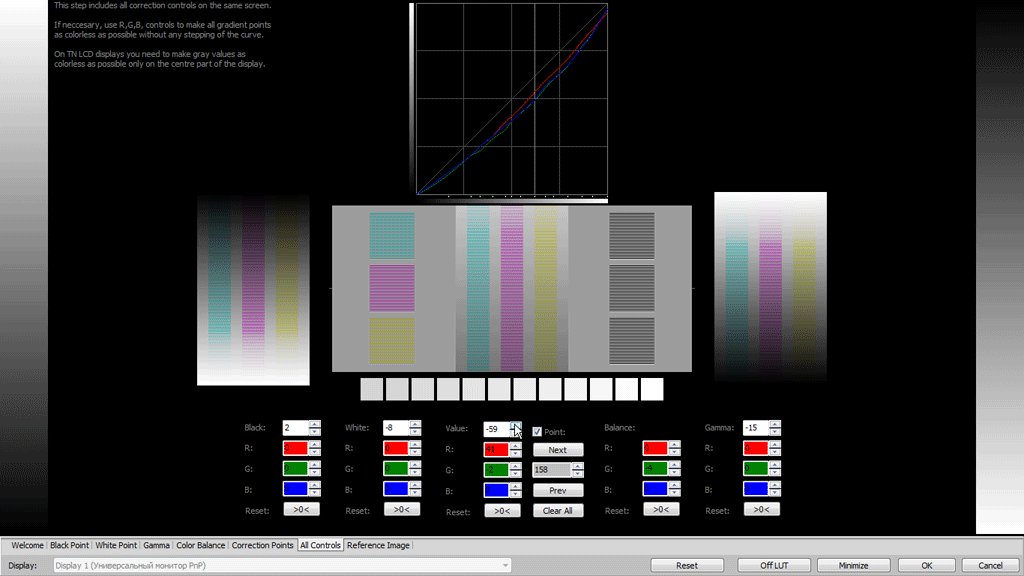
- В пункте «Дисплей» выберите монитор для калибровки.
- В нижней части интерфейса также отображается несколько вкладок, отвечающих за конкретный экран настройки. Начать стоит с точки черного. Попробуйте изменить показатели, сделав цвет максимально глубоким.
- Далее переходим к точке белого, где ваша задача – сделать цвет чистым.

- Затем осуществляется регулировка гаммы. Настройте ее таким образом, чтобы появившиеся на экране столбы стали наименее различимы.
- В «Балансе цветов» осуществляется настройка правильного отображения.
- Затем выполните корректировку точки цвета.

Совет. Перед началом калибровки дайте монитору поработать 15-20 минут.
В конечном итоге у вас должно получиться повысить насыщенность. Если итоговый результат окажется неудовлетворительным, его всегда можно поменять, выполнив калибровку заново или выбрав параметры по умолчанию.
Quick Gamma
Еще одна программа, осуществляющая калибровку изображения на экране. После запуска приложений действуйте по инструкции:
- Сначала отрегулируйте яркость и контрастность. Результат отобразится в таблице «Black Level».
- Далее настройте цветовую гамму, дав предпочтение тем или иным цветам.
- Сохраните получившийся профиль нажатием на кнопку «ОК».

Как видите, программа очень проста в освоении и не вызывает затруднений в процессе калибровки. В то же время здесь отсутствует автонастройка, поэтому параметры приходится выставлять самостоятельно. Однако, если вы готовы потратить 10-15 минут свободного времени, то итоговый результат вас точно не разочарует.
Встроенное средство Windows
Наконец, калибровку можно выполнить даже без помощи сторонних программ. Операционная система Windows 10 располагает встроенным средством. А настройка на ноутбуке и стационарном компьютере совершенно не отличается:
- Через поисковую строку Windows найдите и запустите «Панель управления».

- Перейдите в раздел «Управление цветом».

- Во вкладке «Подробно» нажмите на кнопку «Откалибровать экран».
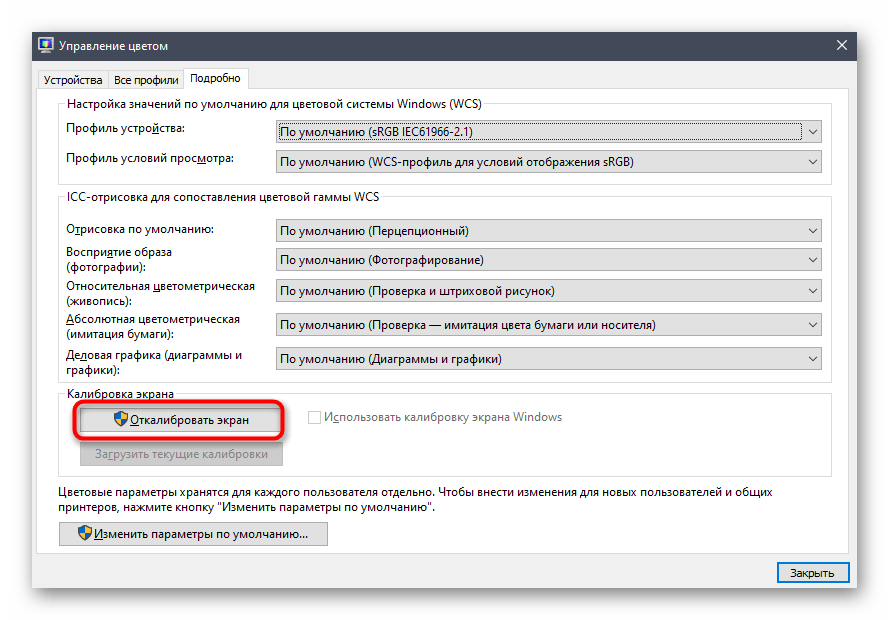
- Нажмите на кнопку «Далее».
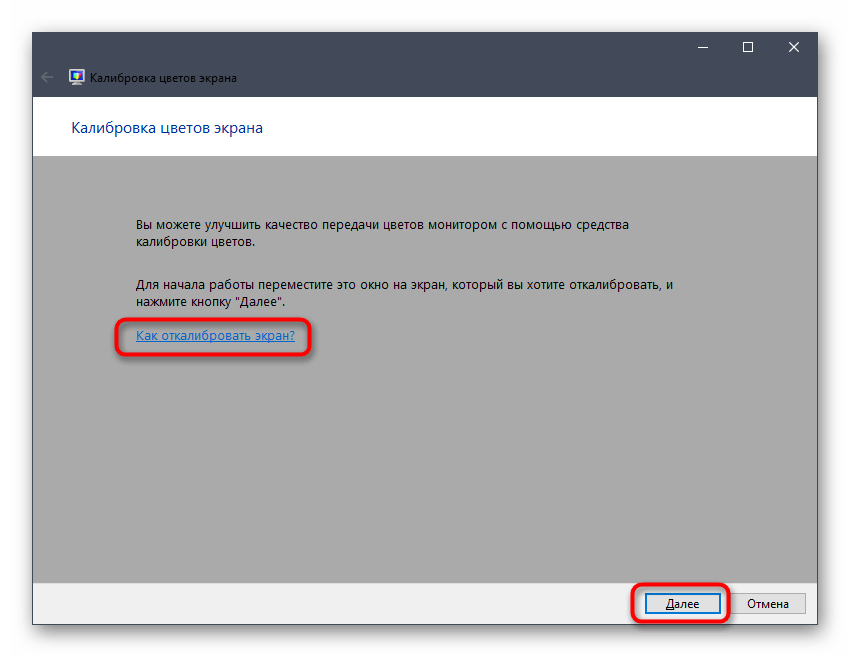
- Настройте гамму, яркость и другие параметры по своему усмотрению. При переходе на каждый следующий шаг будет отображаться инструкция.
На заметку. Тем, кто впервые выполняет настройку цветов, при первом запуске средства Windows рекомендуется щелкнуть по надписи «Как откалибровать экран?». После этого у вас появится возможность ознакомиться с подобной инструкцией.
Настроив цветопередачу, вы получите полное представление о том, как будет выглядеть то или иное изображение в распечатанном виде. Также вы можете быть уверены, что получившаяся картинка или видеоролик будет максимально корректно отображаться на большинстве дисплеев.
Источник: it-tehnik.ru